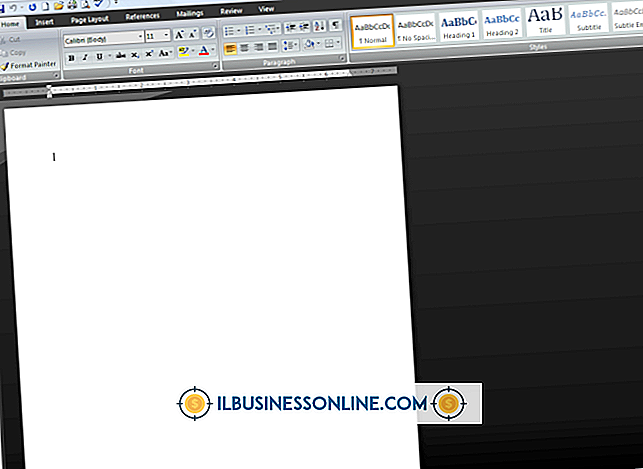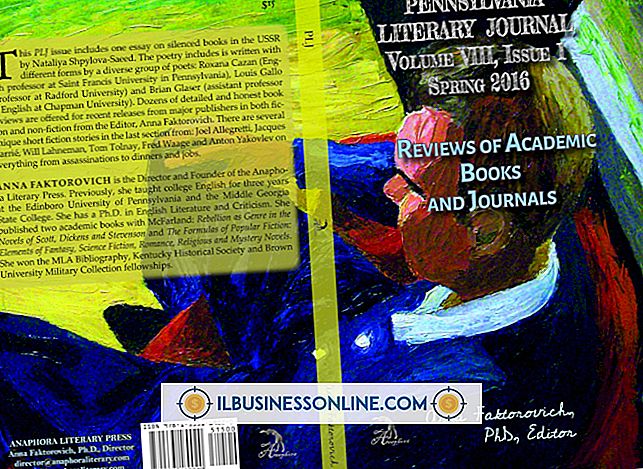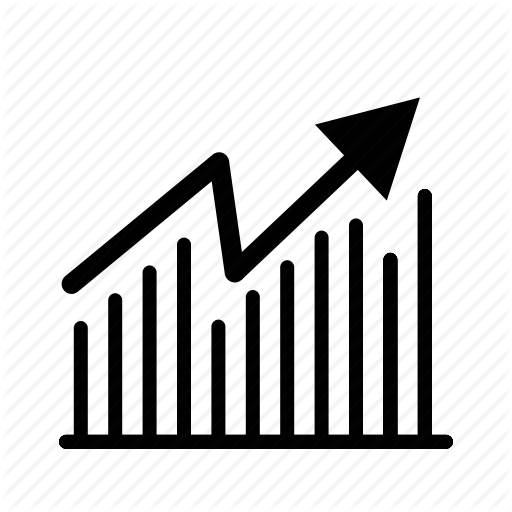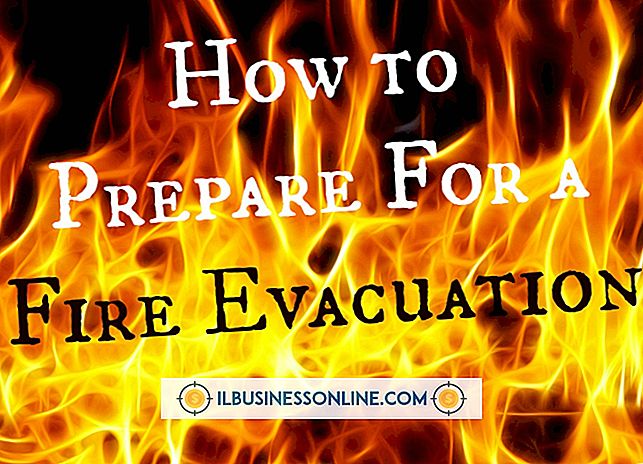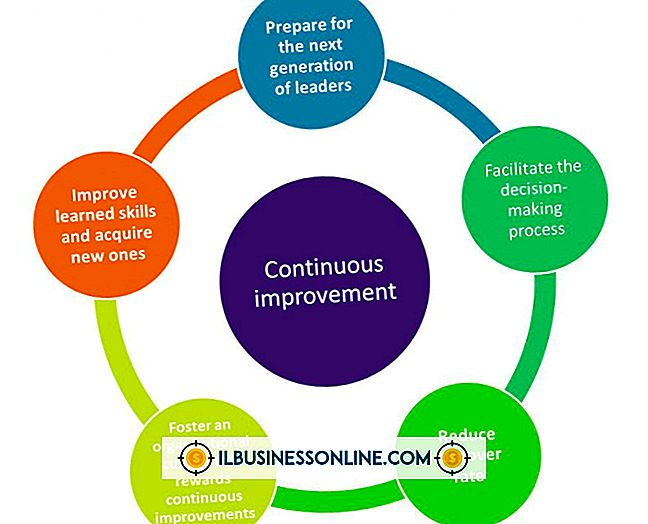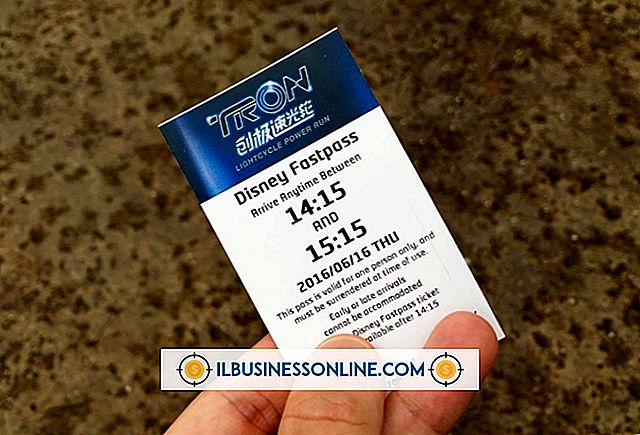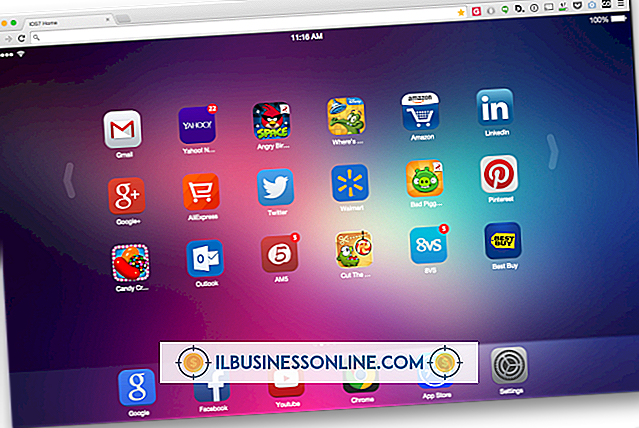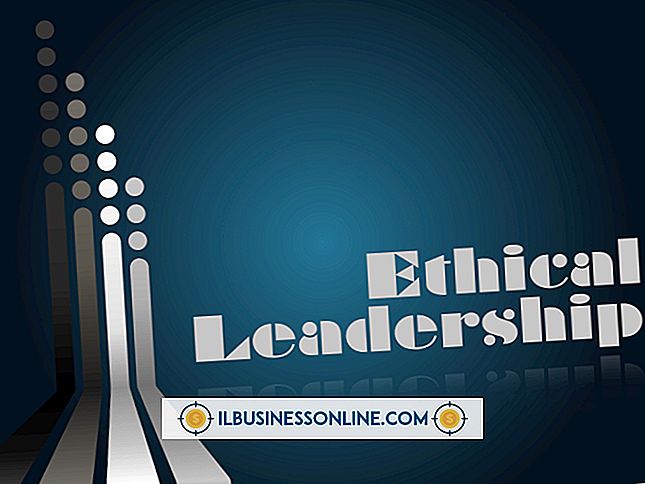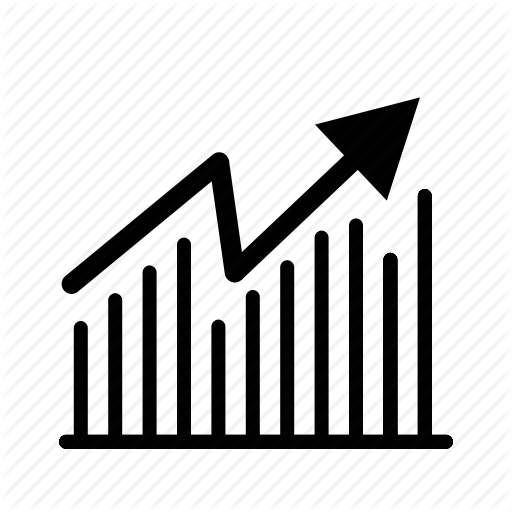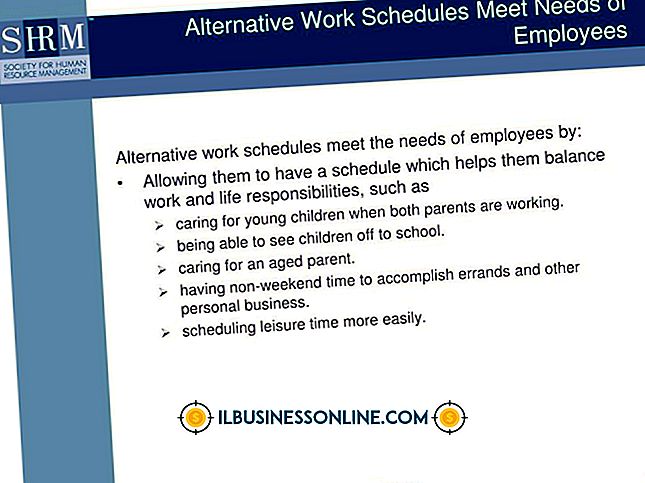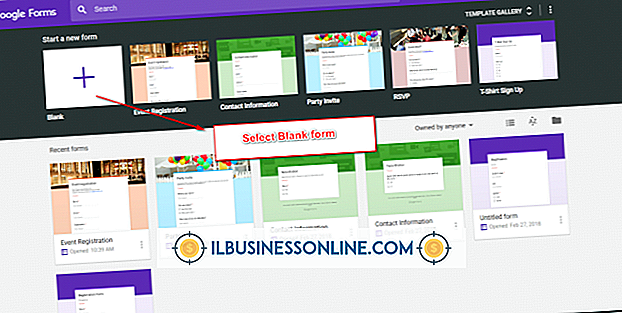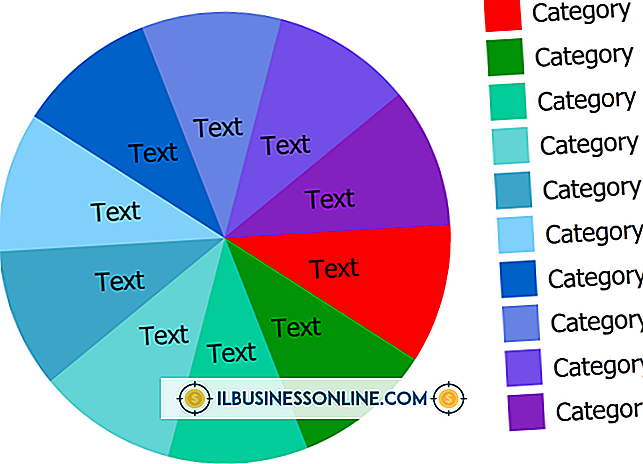Sådan zoomes ind på Windows Media Player

Når du ikke helt kan udklare detaljerne i en Windows Media Player-video, der afspilles, mangler du muligvis vigtige oplysninger. Hvis du f.eks. Ser en træningsvideo, der forklarer, hvordan du formaterer forretningsdokumenter, kan du lære hurtigere, hvis du kan zoome ind på knapper og menupunkter, der vises på skærmen. Windows Media Player giver ikke mange zoom muligheder, men du kan gøre videoer større, når det er nødvendigt.
1.
Start Windows Media Player og afspil en video, som du vil zoome.
2.
Tryk på "Alt-3". Windows Media Player zoomer billedet til to gange dets størrelse.
3.
Tryk på "Alt-2" for at returnere videoen til den normale afspilningsstørrelse.
Tips
- Du kan også zoome en video til 50% af den oprindelige størrelse ved at trykke på "Alt-1".
- Højreklik på en video, der afspilles, viser en menu, der indeholder de zoomoptioner, der er angivet tidligere. Hvis du bruger musen i stedet for tastaturet, kan du klikke på en af disse muligheder for at zoome din video.
- Hvis du kan lide at se en video i fuldskærmstilstand, skal du trykke på "Alt -Enter". Hvis du gør det, får du Windows Media Player til at få videoer til at fylde hele skærmen. Tryk på "Alt-Enter" igen for at afslutte fuldskærmstilstand. Denne tastekombination fungerer som en skifte.
Populære Indlæg
Alternative eller fleksible arbejdsplaner er nu populære hos mange virksomheder. Det har den store fordel at lade medarbejderne arbejde de timer, der passer mest til deres liv. Alternativ planlægning har dog ulemper - især for små virksomhedsejere, der ofte ikke har råd til at få deres arbejdere ind på forskellige dage, skift og timer. Væg u
Læs Mere
At sælge ædle metaller på eBay kræver solid forståelse af de specifikke regler og regler for salg af disse aktiver. Hvis du undlader at overholde disse regler, kan det føre til, at dine fortegnelser bliver fjernet, hvilket tvinger dig til at repostere dem og potentielt miste noteringsgebyret. Da eBay's regler i høj grad følger amerikansk lovgivning for så vidt angår ædle metaller, er det muligvis, at du oplever kriminelle gebyrer, hvis dine fortegnelser er fundet forkert at repræsentere de varer, du sælger. Definition
Læs Mere
Hvis du søger at indsamle kundedata fra din virksomheds hjemmeside, fra en tilfredshedsundersøgelse til produktforslag til generel feedback, er en formular uvurderlig. Selvom programmeringswebformularer tidligere var tricky, gør cloud-baserede applikationer som Zoho Creator det nemt for virksomhedsejere at designe brugerdefinerede formularer. N
Læs Mere
Vedtægter angiver en virksomheds interne form og funktion. Ud over vedtægterne er de de vigtigste dokumenter, du vil skrive, når du starter din virksomhed. Gode vedtægter forklarer virksomhedens ledelsesstruktur og forhold til aktionærerne, og de forventer spørgsmål og konflikter i selskabets styreformer. De vedtæg
Læs Mere
Microsoft Excel's kortfunktion gør det ret nemt at "få dit stykke af tærten" i et regneark, men når du har tilføjet det visuelle, kan det virke som om du sidder fast. Uanset om du har brug for yderligere cirkelskiver, ønsker et andet farveskema, skal du tilføje numre eller bare ikke lide den måde, diagrammet vises på, er formatering helt op til dig. Få cirk
Læs Mere